Krāsas attēlo vai nu RGB vērtības, vaiHEX kodi. Samērā labs krāsu izvēles rīks vai attēlu redaktors atbalstīs gan RGB, gan HEX vērtības. Ja jums nav krāsu atlasīšanas lietotnes vai attēlu redaktora, jums nav ātrs veids, kā priekšskatīt krāsu no tās HEX koda. Ja kāds koplieto ar jums HEX kodu, tā vietā, lai koplietotu ekrānuzņēmumu par to, kā izskatās faktiskā krāsa, jums būs jāatrod lietotne, kas ļauj priekšskatīt krāsu no tās HEX koda. Kā tāds nav jēgas lejupielādēt lietotni šai konkrētajai lietošanai. Ja izmantojat operētājsistēmu Windows 10, personalizācijas iestatījumos varat izmantot krāsu ritenīti un opcijai, kas neatkarīga no OS, varat izmantot Vienkāršs tiešsaistes krāsu skatītājs.
Windows 10 iestatījumi
Atveriet lietotni Iestatījumi un dodieties uz Personalizēšana> Krāsas. Ritiniet uz leju un noklikšķiniet uz opcijas Pievienot krāsu.

Pielāgotajā krāsu atlasītājā ritiniet uz leju un noklikšķiniet uz bultiņas, lai izvērstu krāsu izvēles iespējas. Šeit jūs varat ievadīt HEX kodu vai RGB kodu, un Windows 10 to priekšskatīs priekš jums.
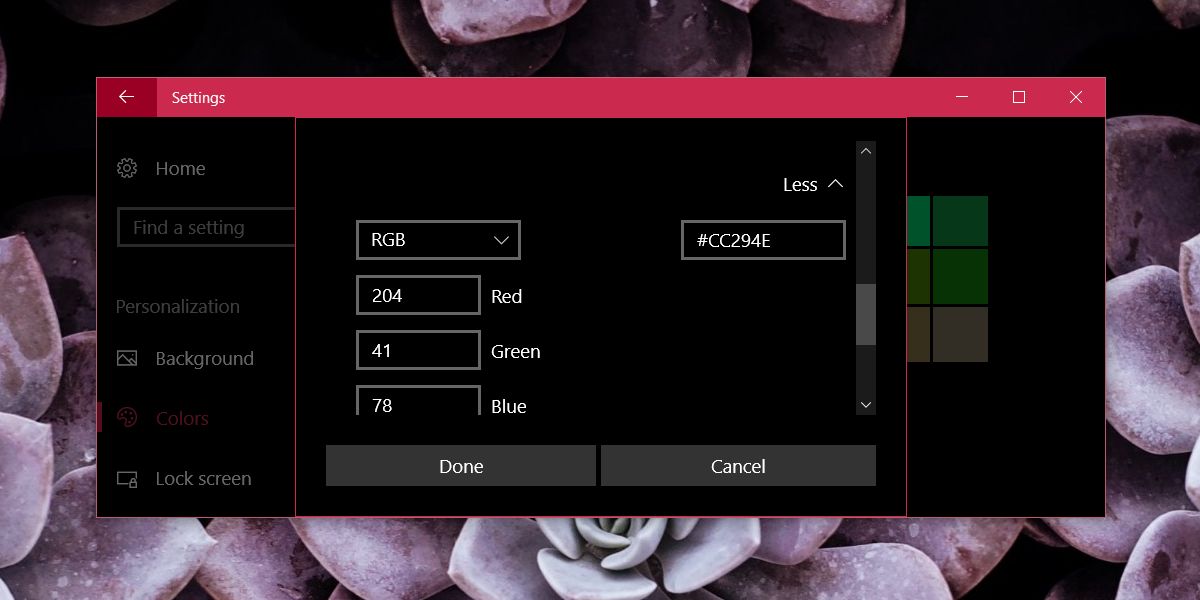
Vienkāršs tiešsaistes krāsu skatītājs
Vienkāršs tiešsaistes krāsu skatītājs ir tīmekļa lietotne, kas to varpriekšskatījuma krāsas, ja tai piešķirat HEX kodu. Varat to izmantot jebkura veida ierīcēs, un tas ļauj priekšskatīt vairākas krāsas vienlaikus, lai tās būtu vieglāk salīdzināt. Ir vienkāršs tekstlodziņš, kurā var ievadīt HEX kodu, un lietotne to priekšskatīs priekš jums. Pat samērā labām attēlu rediģēšanas lietotnēm nav krāsu salīdzināšanas rīka, kas padara šo lietotni diezgan noderīgu.
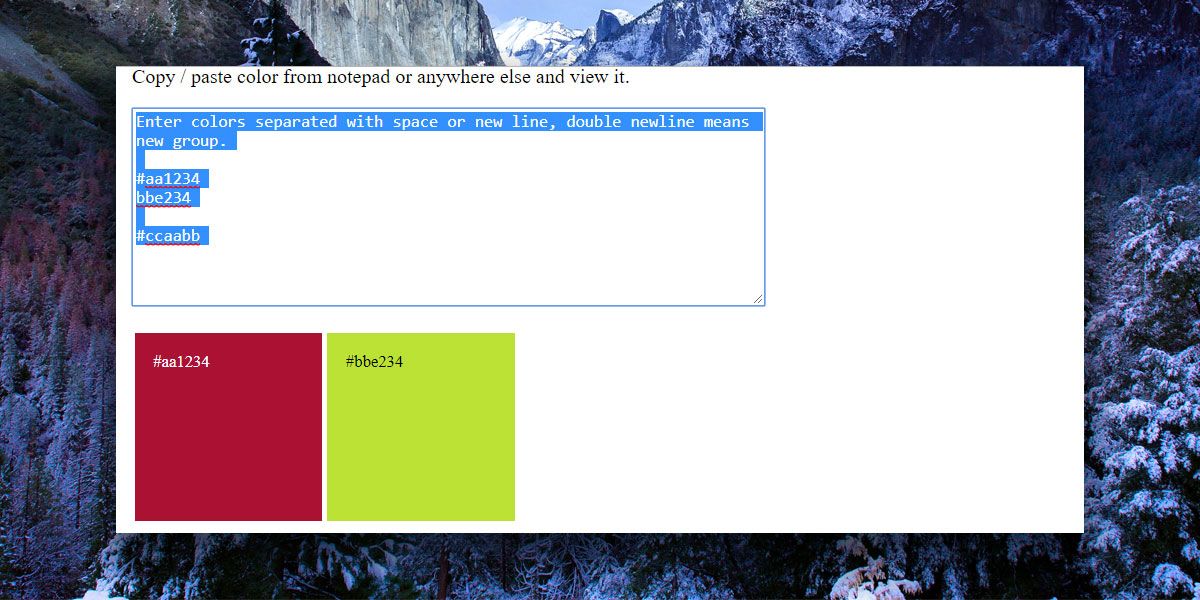
Protams, jūs varat vienkārši ievadīt HEX koduGoogle, un tas parādīs atbilstošo krāsu kopā ar krāsu riteni. Tas arī dod jums vienas un tās pašas krāsas RGB vērtības. Tāpat kā citi rīki, tas neļauj salīdzināt krāsas, bet ir labs HEX kodu priekšskatīšanas rīks.
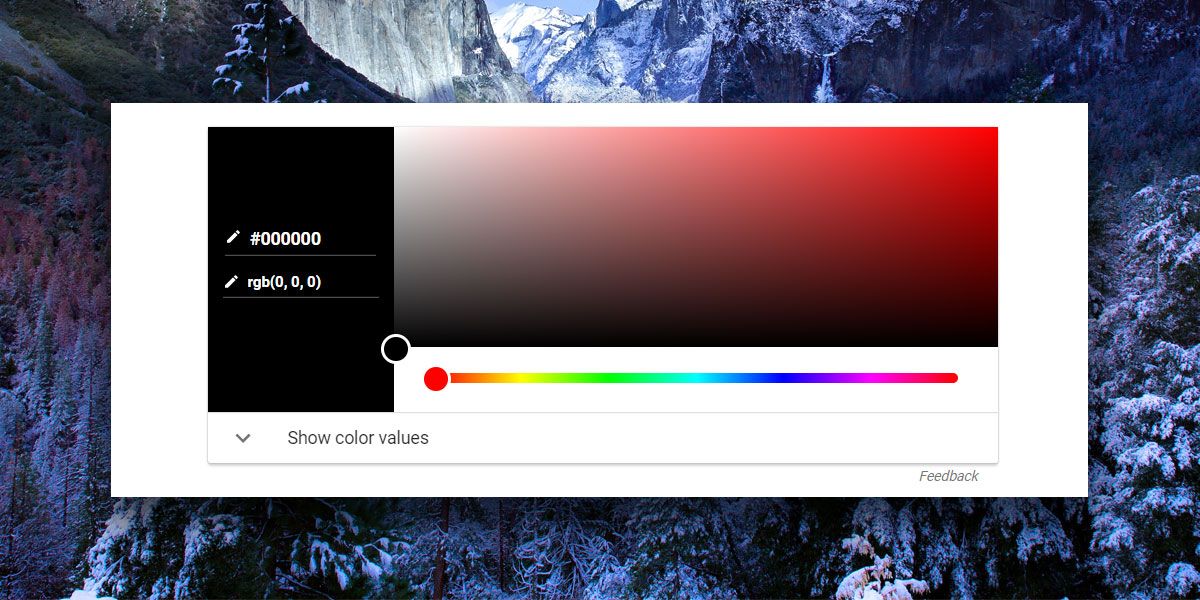
Šādi rīki, visticamāk, nebūs jūsu daļaikdienas lietotņu arsenāls. Ja esat dizaina profesionālis, iespējams, jums jau ir ieteicamie rīki motīvu pārvaldīšanai un krāsu saglabāšanai. Šie rīki ir vairāk vērsti uz cilvēkiem, kuriem reti, ja kādreiz, ir jārediģē attēls daudz mazāk, lai no tā izvēlētos krāsas. Viņiem vajadzīgs ātrs risinājums, un tas parasti nozīmē kaut ko tādu, ko var izmantot uzreiz, nepērkot un instalējot lietotnes sistēmā.
macOS ir vietējo krāsu atlasītāja utilīta, kuru varat atvērt, lietotnē Mail pieskaroties taustiņu kombinācijai Shift + Command + C.













Komentāri